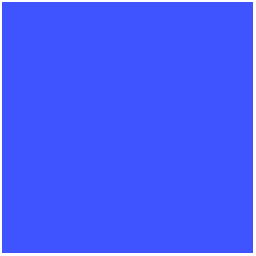Introduksjon
I denne leksjonen vil vi se litt på hvordan vi kan få en robot til å bygge et hus for oss. Underveis vil vi lære hvordan vi kan bruke løkker og funksjoner for å gjenta ting som gjøres flere ganger.
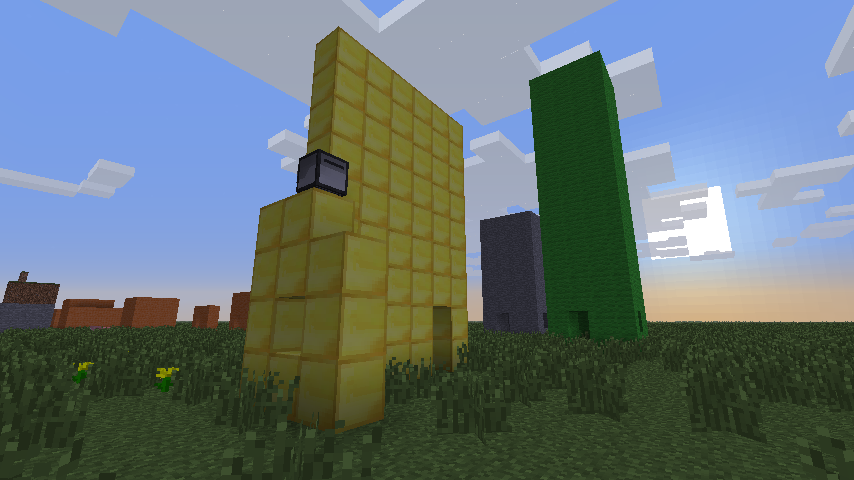
Steg 1: Prøv selv først
Vi har tidligere lært om hvordan roboter behøver fuel for å kjøre og byggemateriell for å bygge. Pass på at roboten din har nok fuel mens du gjør oppgavene under.
Tidligere har vi sett hvordan vi bruker turtle-biblioteket for å få
roboter til å gjøre forskjellige ting. Spesielt bruker vi kommandoene
turtle.forward(), turtle.back(), turtle.turnLeft(),
turtle.turnRight(), turtle.up(), turtle.down()
for å flytte roboten. Videre kan vi bruke turtle.place() eller
turtle.placeDown() for å plassere ut en kloss, og vi har sett at vi
kan bruke for-løkker for å gjenta ting.
Sjekkliste
-
Lag en robot, gi den fuel og legg en del byggemateriell i robotens inventory.
-
Lag et nytt program,
edit byggmitthus, og skriv den følgende koden:for i = 1, 5 do turtle.back() turtle.place() endKjør programmet. Bygger roboten en liten vegg av klosser?
Prøv selv
Jobb videre med bygghus-programmet, og se om du klarer å utvide det
slik at roboten bygger et enkelt hus med fire vegger og tak. Bruk litt
tid på denne oppgaven slik at du får tenkt gjennom hva som kreves for
å bygge et enkelt hus.
Et par små tips:
-
Det er nok å bruke kommandoene vi har nevnt så langt.
-
Du vil helst bruke flere for-løkker. For at dette skal virke må du bruke forskjellige variabler, det vil si at du må bytte ut
imen andre bokstaver eller variabelnavn i de andre løkkene du lager. -
For å lage dør eller vinduer i huset ditt vil det enkleste være å bruke
if-tester for å sjekke hvor på huset roboten bygger.
Sjekkliste
-
Når du har laget et enkelt hus så vis det frem til de andre. Hvilke problemer fikk dere underveis?
Ingen skriver programmer riktig første gangen, og det er veldig nyttig å diskutere både hvordan man løser en utfordring, og hvilke metoder som ikke virker.
I de neste stegene vil vi utvikle et mer avansert program for husbyggeroboten vår. Underveis vil vi lære om noen nye kommandoer og konsepter som gjør at programmet blir både kraftigere og enklere.
Steg 2: Flyvende robot
Et problem du kanskje allerede har oppdaget er at roboten innimellom krasjer i ting, og derfor ender opp litt andre steder enn du hadde tenkt. Et eksempel på dette er i den følgende koden, hvor meningen var å bygge grunnmuren til et hus.
Sjekkliste
-
Skriv programmet
grunnmurmed kodenfor i = 1, 4 do for j = 1, 5 do turtle.back() turtle.place() end turtle.turnLeft() endLagre og kjør programmet? Ser du problemet?
-
På slutten av byggingen av grunnmuren krasjer roboten inn i muren vi allerede har bygd, slik at den ikke får bygd den siste klossen. En smart måte å unngå dette problemet på er å la roboten fly over bakken, mens den plasserer klosser under seg med
turtle.placeDown(). Dette har den ekstra fordelen at vi kan la roboten gå fremover i stedet for bakover, som jo er mer logisk.Endre programmet som følger:
turtle.up() -- ny linje for j = 1, 4 do for i = 1, 5 do turtle.forward() -- endret linje turtle.placeDown() -- endret linje end turtle.turnLeft() endNår du kjører programmet nå klarer roboten å bygge hele firkanten uten å krasje! Vi vil bruke
turtle.placeDown()i resten av denne leksjonen.
Steg 3: Bygg en vegg
Når vi skal skrive større programmer (som for eksempel et som bygger et hus) er det lurt å prøve dele programmer i deloppgaver som er relativt enkle. Da kan vi heller kode disse deloppgavene som typisk er enklere enn hele det store programmet.
En naturlig deloppgave når vi skal bygge et hus er å bygge en vegg. La oss starte med det! Husk å teste at robotprogrammet ditt virker etterhvert som du skriver det inn.
Sjekkliste
-
Lag et nytt program
bygghus. Vi begynner med en enkel stripe:turtle.up() for i = 1, 5 do turtle.placeDown() turtle.forward() end -
For å bygge en vegg vil vi bygge flere slike striper på toppen av hverandre. En enkel måte å gjøre dette på er å la roboten rygge tilbake med
turtle.back()for å bygge neste stripe.for j = 1, 3 do -- ny linje turtle.up() for i = 1, 5 do turtle.placeDown() turtle.forward() end for i = 1, 5 do -- ny linje turtle.back() -- ny linje end -- ny linje end -- ny linje -
Før vi fortsetter med programmet vårt vil vi også introdusere et par variabler som kan forklare hva tallene
3og5betyr. Dette vil også gjøre det enklere for oss å endre størrelsen på veggen senere.local hoyde = 3 -- ny linje local lengde = 5 -- ny linje for j = 1, hoyde do -- endret linje turtle.up() for i = 1, lengde do -- endret linje turtle.placeDown() turtle.forward() end for i = 1, lengde do -- endret linje turtle.back() end endLegg merke til at vi skriver
hoydemedoog ikke medø. Siden ComputerCraft er et engelsk programmeringsspråk kan ikke variabler ha navn som inneholder de norske bokstavene æ, ø og å.
Prøv selv
Prøv å endre verdiene av variablene hoyde og lengde. Gjør roboten
som du ber den om?
Steg 4: Funksjoner
Vi har nå lært roboten hvordan den lager en vegg. For at vi enkelt
skal kunne bruke dette senere vil vi definere som en funksjon. I
praksis betyr det at vi lærer roboten en ny kommando, som vi senere
kan bruke på samme måte som de innebygde kommandoene (som for eksempel
turtle.forward()).
Sjekkliste
-
Vi definerer en funksjon ved hjelp av den innebygde kommandoen
function.function byggVegg() -- ny linje local hoyde = 3 local lengde = 5 for j = 1, hoyde do turtle.up() for i = 1, lengde do turtle.placeDown() turtle.forward() end for i = 1, lengde do turtle.back() end end end -- ny linje -
Om du kjører programmet slik det er nå vil du se at roboten ikke gjør noenting. Det er fordi vi bare har definert funksjonen, det vil si vi har fortalt roboten hvordan den kan bygge en vegg. Vi har ikke sagt til roboten at den faktisk skal bygge veggen. Legg til den følgende linjen helt nederst i programmet ditt.
byggVegg()Nå sier vi at roboten også skal bygge veggen.
-
En veldig nyttig ting med funksjoner er at vi kan la variablene være noe som heter parametre. I praksis betyr det at vi bestemmer verdien på variablene utenfor selve funksjonen. Endre programmet ditt slik at det ser ut som dette, pass på at du sletter de to linjene som pleide å gi verdi til
hoydeoglengde.function byggVegg(hoyde, lengde) -- endret linje for j = 1, hoyde do turtle.up() for i = 1, lengde do turtle.placeDown() turtle.forward() end for i = 1, lengde do turtle.back() end end end byggVegg(3, 5) -- endret linje
Prøv selv
Endre tallene 3 og 5 i den siste linjen. Bygger roboten vegger av
forskjellig størrelse?
Steg 5: Bygg et hus
Nå som vi vet hvordan vi bygger en vegg er vi ikke veldig langt unna å bygge et enkelt hus. La oss prøve å sette sammen fire vegger!
Sjekkliste
-
Vi begynner enkelt. La oss prøve å bygge en vegg, snu roboten, bygge en ny vegg og så videre. Bytt ut den siste linjen
byggVegg(3, 5)i programmet ditt med den følgende løkken:for i = 1, 4 do byggVegg(3, 5) turtle.turnLeft() endHva skjer når du kjører programmet ditt?
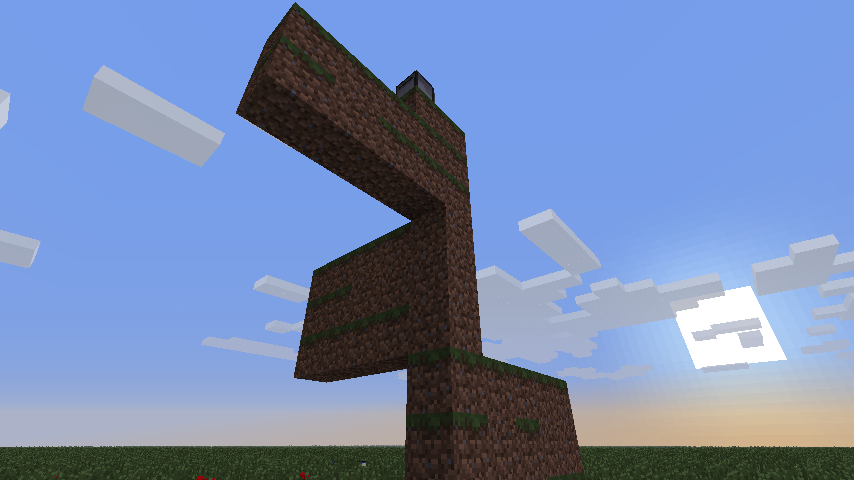
-
Hmm ... det ble jo litt stilig, men et hus er det definitivt ikke. Problemet er at vi ikke har tenkt gjennom hvor roboten er etter at den er ferdig med å bygge en vegg.
Vi burde legge til litt kode i
byggVegg()slik at roboten er klar til å bygge neste vegg. Dette kan vi gjøre ved å gå nedover i stedet for bakover etter at vi har bygd ferdig veggen. Endre funksjonenbyggVeggslik at den ser slik ut:function byggVegg(hoyde, lengde) for j = 1, hoyde do turtle.up() for i = 1, lengde do turtle.placeDown() turtle.forward() end if j < hoyde then -- ny linje for i = 1, lengde do turtle.back() end end -- ny linje end for j = 1, hoyde do -- ny linje turtle.down() -- ny linje end -- ny linje end -
Programmet vårt klarer nesten å bygge et hus av fire vegger. Men igjen får vi et lite problem med at roboten krasjer inn i ting den har bygd tidligere. Vi må rett og slett være litt mer forsiktige med at roboten ikke går mer enn den trenger.
function byggVegg(hoyde, lengde) for j = 1, hoyde do turtle.up() for i = 1, lengde do turtle.placeDown() if i < lengde then -- ny linje turtle.forward() end -- ny linje end if j < hoyde then for i = 1, lengde - 1 do -- endret linje turtle.back() end end end turtle.forward() -- ny linje for j = 1, hoyde do turtle.down() end end
Nå har huset vårt fått fire vegger. Vi skal snart se på hvordan vi kan bygge taket, men først skal vi se på hvordan vi kan passe på at roboten har materiale å bygge med.
Steg 6: Mer byggemateriale
Et problem du helt sikkert har oppdaget nå, er at roboten stadig går
tom for byggemateriale. Selv om roboten har 16 slots for materiale,
vil den bare bruke en av dem. Ved hjelp av funksjonene
getItemCount(), getSelectedSlot() og select() i
turtle-biblioteket kan vi gjøre noe med dette.
Sjekkliste
-
Vi vil nå lage en ny funksjon som sjekker at det er materiale tilgjengelig før den plasserer det ut. Nedenfor har vi byttet ut
turtle.placeDown()med et kall på vår egen funksjonplasser():function byggVegg(hoyde, lengde) for j = 1, hoyde do turtle.up() for i = 1, lengde do plasser() -- endret linje if i < lengde then turtle.forward() end end if j < hoyde then for i = 1, lengde - 1 do turtle.back() end end end turtle.forward() for j = 1, hoyde do turtle.down() end end function plasser() -- ny linje while turtle.getItemCount() == 0 do -- ny linje slot = turtle.getSelectedSlot() -- ny linje if slot < 16 then -- ny linje turtle.select(slot + 1) -- ny linje else -- ny linje turtle.select(1) -- ny linje end -- ny linje end -- ny linje turtle.placeDown() -- ny linje end -- ny linje for i = 1, 4 do byggVegg(3, 5) turtle.turnLeft() endLes nøye gjennom den nye funksjonen
plasser(). Skjønner du hva den gjør?Det siste funksjonen gjør er å plassere ut en kloss med
turtle.placeDown(). Men før den plasserer ut klossen bruker viturtle.getItemCount()til å sjekke om det finnes tilgjengelig byggemateriale. Hvis det er 0 klosser i sloten roboten bruker, går vi inn iwhile-løkken hvor vi velger en annen slot. Vi sjekker først hvilken slot roboten bruker medturtle.getSelectedSlot(). Hvis dette ikke er den siste sloten (slot 16), bruker viturtle.select()til å velge den neste sloten. Hvis vi allerede er på den siste sloten velger vi heller den første. -
Kjør programmet. Hva skjer når roboten går helt tom for byggemateriale? Den blir da bare stående å vente på at du skal fylle den opp med nytt materiale.
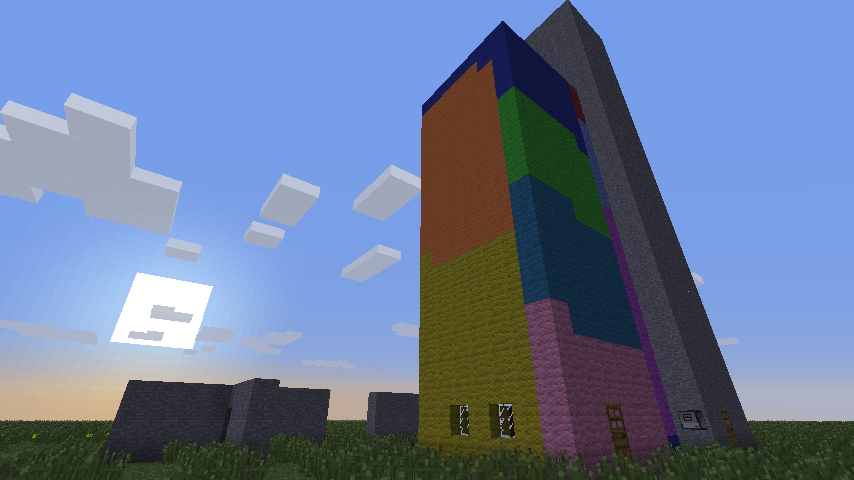
Prøv selv
Nå som roboten bruker flere slotter kan du eksperimentere med å legge forskjellig materiale i de forskjellige slottene. På den måten kan du for eksempel få roboten til å bygge et fargerikt hus!
Steg 7: Vi trenger et tak!
Nå er det på tide å lære roboten hvordan den bygger tak på huset vårt!
Sjekkliste
-
Før vi begynner å bygge taket vil vi flytte koden som bygger huset til en egen funksjon, på samme måte som vi gjorde med
byggVegg()tidligere. Bytt den nederste løkken i koden din (den som faktisk bygger veggene dine) med den følgende koden:function byggHus(hoyde, bredde, dybde) byggVegg(hoyde, bredde - 1) turtle.turnLeft() byggVegg(hoyde, dybde - 1) turtle.turnLeft() byggVegg(hoyde, bredde - 1) turtle.turnLeft() byggVegg(hoyde, dybde - 1) turtle.turnLeft() end byggHus(3, 5, 4)Ser du hvorfor vi bruker
bredde - 1i stedet forbredde? Sjekk at huset ditt får riktig størrelse med denne koden! -
Nå kan vi lage en ny funksjon
byggTak(). Legg først til denne linjen nederst ibyggHus()-funksjonen din:byggTak(bredde, dybde) -
Selve funksjonen for å bygge taket kan være ganske lik funksjonen for å bygge en vegg. Forskjellen er at der veggen står oppover, vil taket ligge flatt. Legg til funksjonen
byggTaki koden din:function byggTak(bredde, dybde) turtle.up() for j = 1, dybde do for i = 1, bredde do plasser() turtle.forward() end for i = 1, bredde do turtle.back() end turtle.turnLeft() turtle.forward() turtle.turnRight() end end
Steg 8: Dører og vinduer
Da er vi nesten ferdig med programmet vårt. Det som mangler på at dette ligner et skikkelig hus er dører og vinduer.
Sjekkliste
-
Vi velger en relativt enkel løsning denne gangen, og lar roboten rett og slett lage hull der dørene og vinduene skal være. Siden vi ikke vil ha dører på alle veggene, og vil ha litt mulighet til å velge hvor vinduene skal være, lager vi to nye parametre til
byggVegg()-funksjonen vår. Endre denne funksjonen som følger:function byggVegg(hoyde, lengde, dor, vindu) -- endret linje for j = 1, hoyde do turtle.up() for i = 1, lengde do if not (j <= 2 and i == dor or -- ny linje j == 2 and i == vindu) then -- ny linje plasser() end -- ny linje if i < lengde then turtle.forward() end end if j < hoyde then for i = 1, lengde - 1 do turtle.back() end end end turtle.forward() for j = 1, hoyde do turtle.down() end endMed den nye
if-testen lager vi en dør ved å ikke bygge de to nederste klossene, mens vinduene lages i høyde 2. -
Vi må til slutt også endre koden i
byggHus()som kallerbyggVegg():function byggHus(hoyde, bredde, dybde) byggVegg(hoyde, bredde - 1, 2, nil) turtle.turnLeft() byggVegg(hoyde, dybde - 1, nil, math.floor(dybde / 2)) turtle.turnLeft() byggVegg(hoyde, bredde - 1, nil, bredde - 2) turtle.turnLeft() byggVegg(hoyde, dybde - 1, nil, 2) turtle.turnLeft() byggTak(bredde, dybde) endLegg merke til at vi bruker det spesielle ordet
nilhvis vi ikke skal lage en dør eller et vindu på en gitt vegg. Skjønner du hvor vinduene på de forskjellige veggene plasseres?
Steg 9: Forskjellige hus
Vi har nå laget et program som gjør at roboten vår er en husbyggerobot! Vi skal bare gjøre en ørliten forbedring før vi sier oss helt ferdige!
Nå har vi kodet hvor stort huset skal være inn i den siste linjen i
programmet vårt, byggHus(3, 5, 4). Det betyr at om vi vil bygge et
større eller mindre hus, må vi forandre på programmet. Dette er
tungvint. Det vil være bedre om vi kan fortelle hvor stort huset skal
være når vi starter programmet.
Sjekkliste
-
Bytt ut linjen
byggHus(3, 5, 4)med det følgende:local tArgs = { ... } if #tArgs ~= 3 then print('Skriv: bygghus <høyde> <bredde> <dybde>') print('F.eks. bygghus 3 5 4') return end byggHus(tonumber(tArgs[1]), tonumber(tArgs[2]), tonumber(tArgs[3]))Dette kan virke litt mystisk, og vi skal ikke forklare alt som skjer her nå. Vi vil komme tilbake til dette i senere leksjoner.
-
Om du prøver å kjøre programmet ditt ved å bare skrive
bygghusnå vil du få en melding om at du også må oppgi høyde, bredde og dybde. Prøv for eksempel å skrivebygghus 3 5 4for å starte husbyggeroboten.